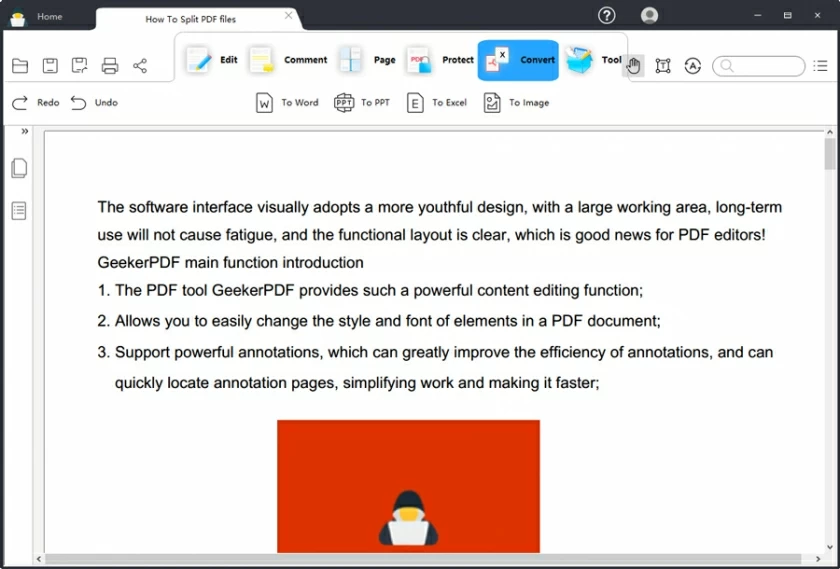De nombreux utilisateurs posent des questions sur la différence entre Adob e Acrobat Standard DC et Adob e Acrobat Pro DC. Si vous avez également du mal à choisir, ne manquez pas cet article. Nous vous fournirons une comparaison détaillée entre Adobe e Acrobat Standard et Pro. Adobe Acrobat s'engage à fournir une gamme complète de solutions PDF. Il existe un certain nombre de versions, notamment Acrobat Pro DC, Acrobat Standard DC, Acrobat Reader DC, etc., différentes versions ont des fonctions et des scénarios différents. Acrobat Pro DC est la version la plus complète et la plus puissante disponible pour les professionnels et les utilisateurs professionnels. Il peut éditer, convertir, signer et partager des fichiers PDF et fournit des fonctionnalités avancées de sécurité et de conformité telles que les signatures numériques et le cryptage de fichiers. Acrobat Standard DC est la version de base d'Acrobat Pro DC, adaptée à une utilisation individuelle et en petites équipes. Il permet l'édition, la conversion, la signature et le partage de PDF, mais n'inclut pas certaines fonctionnalités avancées de sécurité et de conformité. En termes de prix, Adobe Acrobat Standard DC coûte 12,99 $/mois, tandis que la version Pro coûte 14,99 $/mois. Si vous recherchez une alternative fiable et abordable à Adob et Acrobat, un expert GeekerPDF est exactement ce dont vous avez besoin. GeekerPDF Expert est l'une des solutions PDF les plus rentables qui permet aux utilisateurs de visualiser, modifier, convertir, créer et OCR des fichiers PDF efficacement et à moindre coût.
PARTIE 1 Comparaison entre Adobe Acrobat Standard DC et Pro DC
Avant d’acheter Acrobat Standard ou Pro, une compréhension détaillée des différences entre Acrobat Pro et Standard peut aider les utilisateurs à prendre une décision éclairée. En général, Adobe Acrobat DC peut fournir aux utilisateurs des fonctions de base de création, d'édition, de conversion et de gestion de PDF. Sa dernière version garantit que les utilisateurs bénéficient de mises à jour de sécurité en temps opportun, de toutes les nouvelles améliorations de fonctionnalités et de la prise en charge des systèmes d'exploitation les plus récents. Cependant, si vous avez besoin d'utiliser des fonctionnalités avancées telles que l'OCR, seul Adobe Acrobat Pro DC peut le fournir. Jetons un coup d'œil à une comparaison détaillée entre Adobe Acrobat Standard DC et Pro DC.
-Adobe Acrobat Standard DC
Général : Conçu pour un usage personnel. Par conséquent, en tant que particulier, vous pouvez acheter cette édition pour créer et gérer votre PDF.
Prix : Renouvellement annuel 12,99 $/mois.
Systèmes d'exploitation pris en charge : Windows Server 2008, 2012, versions 7, 8 et 10
Caractéristiques : Adobe Acrobat Standard fournit presque toutes les fonctions de base de traitement PDF, notamment l'affichage, la création, l'édition, la signature et la conversion de fichiers PDF.
-Adobe Acrobat Pro DC
Général : Convient à un usage professionnel ou commercial.
Prix : Renouvellement annuel 14,99 $/mois.
Systèmes d'exploitation pris en charge : Windows Server 2008, 2012, versions 7, 8 et 10. macOS X : 10.9-10.13
Fonctionnalités : L'édition professionnelle offre des fonctionnalités avancées au-delà de presque toutes les fonctions de base de traitement PDF (affichage, création, édition, signature et conversion de fichiers PDF). Par exemple, fournissez la fonctionnalité OCR, ajoutez des numéros Bates, créez des PDF techniques dans Autodesk AutoCAD ou Visio et ajoutez de l'audio ou des objets aux fichiers PDF.
Partie 2 Meilleure alternative à Adobe et Acrobat DC - Expert GeekerPDF
GeekerPDF est un éditeur et créateur de PDF léger et populaire pour les appareils de bureau et mobiles. Son interface utilisateur claire et fluide aide les utilisateurs à lire, modifier, annoter et gérer facilement tous les fichiers PDF. Il permet aux utilisateurs d'ajouter du texte, des formes, des images dessinées à la main et des commentaires après avoir ouvert un fichier PDF. Il peut également combiner rapidement différents fichiers de documents en un seul fichier PDF. De plus, sa fonction OCR (Reconnaissance optique de caractères) intégrée, qui peut être utilisée pour numériser un PDF et le convertir en texte modifiable et consultable. C'est très pratique et c'est l'une des principales raisons pour lesquelles de nombreux utilisateurs choisissent GeekerPDF. Bien entendu, GeekerPDF a également pour fonction de compresser et de convertir des PDF en fichiers tels que Word, PPT, Excel, etc. Dans l'ensemble, GeekerPDF est une solution PDF unique qui intègre des fonctions de création, d'édition, de conversion et de gestion de PDF, ce qui en fait efficace et fiable.

Principales fonctionnalités de GeekerPDF :
Modifiez le texte PDF, changez la couleur de la police, changez la taille de la police, ajoutez des pages, modifiez des images, sélectionnez du texte, surlignez du texte, soulignez du texte ou ajoutez des liens PDF.
Autorisez les utilisateurs à créer des documents PDF à partir de fichiers HTML, de fichiers image, de documents TXT, de documents Microsoft Office, etc.
Définissez des autorisations pour les fichiers PDF ou ajoutez des mots de passe pour protéger les documents PDF.
Prise en charge de l'ajout de signatures électroniques et numériques aux fichiers PDF.
Prise en charge de l'édition des formulaires PDF qui identifie les champs à remplir dans les formulaires et vous aide à les remplir facilement.
Equipé de la fonction OCR, il peut convertir des images numérisées ou des PDF en documents PDF modifiables, sélectionnables et consultables.
Prix de GeekerPDF : GeekerPDF 39,99/an, tandis que la norme Adobe Acrobat DC 179,9/an.
PARTIE 3 Comment utiliser GeekerPDF (alternative à Adobe Acrobat)
Après avoir installé et démarré GeekerPDF, vous pouvez commencer à créer des PDF à partir de fichiers, de scanners et du presse-papiers, ou à créer des PDF et des packages PDF vierges. Après avoir créé un fichier PDF, l'édition, la conversion, la signature et la fusion de fichiers PDF peuvent également être facilement réalisées. GeekerPDF fournit également une série d'outils de balisage disponibles pour aider les utilisateurs à surligner, souligner et barrer des documents, ou à personnaliser des documents en ajoutant des liens, des signets ou des en-têtes et pieds de page.
Vous permet de modifier facilement le style et la police des éléments dans un document PDF.
Après avoir lancé GeekerPDF sur votre ordinateur, vous disposerez des fonctions les plus couramment utilisées de GeekerPDF sur l'interface principale : édition, commentaires, pages, protection, conversions, outils, etc. Nous vous donnerons ci-dessous une introduction détaillée à l'utilisation de GeekerPDF pour éditer des PDF. , convertir et créer un PDF, fusionner des étapes spécifiques au PDF. L'outil PDF GeekerPDF fournit une fonction d'édition de contenu si puissante ; Vous permet de modifier facilement le style et la police des éléments dans un document PDF.

1. Modifier le PDF : y compris la fonction d'édition de texte, d'édition d'images, de numérisation OCR de PDF, etc.
2. Annotation PDF : prend en charge des annotations puissantes, qui peuvent considérablement améliorer l'efficacité des annotations et localiser rapidement les pages d'annotation, simplifiant ainsi le travail et le rendant plus rapide.
3. Organisez les pages PDF : cliquez sur l'onglet « Pages » de GeekerPDF pour effectuer le traitement lié à la page, notamment « extraire », « insérer », « diviser », « remplacer », « faire pivoter » et « supprimer ». GeekerPDF peut également vous aider à traiter rapidement des fichiers PDF contenant un grand nombre de fichiers. Ouvrez n'importe quelle page du PDF que vous souhaitez sélectionner, puis exécutez ces fonctions pour organiser facilement vos pages PDF.
4. Convertir et créer des PDF : prise en charge de la création de PDF et de sa conversion en une variété de formats de fichiers courants, tout en conservant la mise en page et la mise en page d'origine.
5. Fusionner PDF : prise en charge de la fusion de plusieurs types de fichiers pour créer un seul document PDF.
6. Traitement par lots PDF : opérations par lots, telles que l'extraction de données ou l'ajout de filigranes.
Pour créer, modifier ou apporter des modifications aux documents PDF, utilisez GeekerPDF pour éditer le texte PDF, ce qui est simple et rapide. GeekerPDF fournit une solution parfaite pour traiter les fichiers PDF.
Pour modifier du texte PDF, jetons un coup d'œil aux étapes d'utilisation de GeekerPDF.
Étape 1 Allez dans le menu « Modifier », puis cliquez sur « Modifier tout » > « Texte ».
Étape 2 Cliquez sur le champ de texte ou l'image que vous souhaitez modifier, puis commencez à modifier le texte si nécessaire.
Étape 3 Enregistrez le document PDF modifié.
Résumé
Ce qui précède est la comparaison détaillée entre Adobe Acrobat Standard et Pro DC que nous vous présentons. Si vous recherchez une alternative plus abordable à Adobe Acrobat, nous vous recommandons les excellentes performances de GeekerPDF. GeekerPDF est une solution PDF multifonctionnelle qui s'engage à offrir aux utilisateurs une expérience sûre et fiable. De plus en plus d'utilisateurs l'utilisent pour réaliser la création de PDF, la conversion de PDF, l'édition de PDF et d'autres besoins. Visitez le site Web GeekerPDF pour des informations plus utiles.